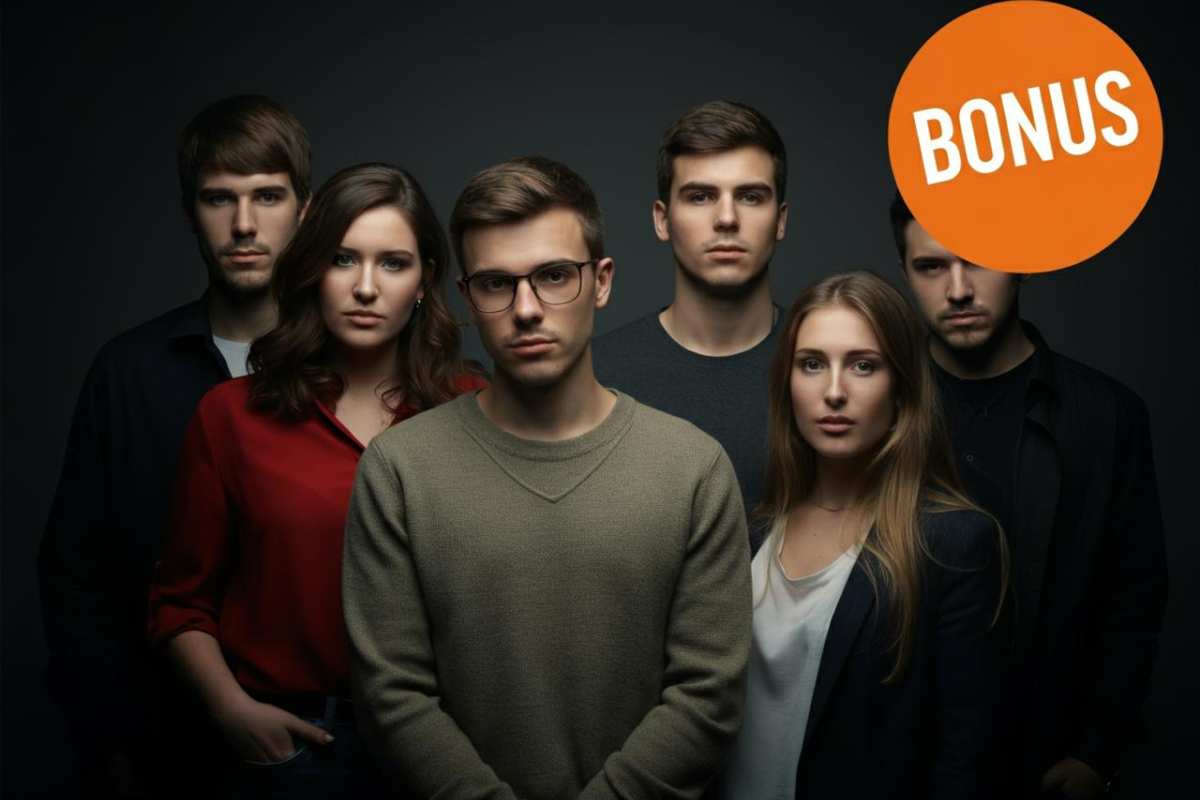Con l’aumento dei dispositivi connessi, la sicurezza della rete domestica è diventata una preoccupazione sempre più rilevante.
Un segnale evidente che qualcuno potrebbe star utilizzando la tua rete Wi-Fi senza autorizzazione è la bassa velocità di navigazione. Quando troppe persone o dispositivi sono connessi contemporaneamente, la tua esperienza di navigazione può deteriorarsi drasticamente. Tuttavia, non sempre il rallentamento della connessione è dovuto a un uso eccessivo da parte dei membri della famiglia; potrebbe anche essere causato da un vicino che ha trovato un modo per accedere alla tua rete.
La prima cosa che potresti notare è una significativa diminuzione della velocità di Internet. Questo può essere frustrante, soprattutto quando hai bisogno di una connessione stabile per lavorare, studiare o semplicemente navigare. È importante sottolineare che ci sono molteplici fattori che possono influenzare la velocità di Internet, tra cui problemi con il tuo provider di servizi Internet (ISP) o interferenze ambientali. Tuttavia, se hai già escluso queste possibilità, è tempo di indagare più a fondo per scoprire se ci sono dispositivi sconosciuti sulla tua rete.
Come identificare i dispositivi connessi alla tua rete Wi-Fi
Per capire quali dispositivi stanno utilizzando la tua rete, puoi utilizzare il tuo smartphone o computer. Ci sono anche numerose applicazioni disponibili che possono aiutarti in questo compito. Una delle più popolari è Fing, che permette di vedere un elenco dettagliato dei dispositivi connessi, insieme ad informazioni utili come l’indirizzo MAC di ciascun dispositivo.
L’indirizzo MAC (Media Access Control) è un identificatore univoco assegnato a ogni scheda di rete. È importante perché ogni dispositivo, che si tratti di un computer, di un telefono o di un elettrodomestico intelligente, ha il proprio indirizzo MAC. Ecco come puoi trovare l’indirizzo MAC sui diversi sistemi operativi:
- Windows: Apri il prompt dei comandi digitando
cmdnel menu Esegui (Windows + R) e inserisci il comandoipconfig /all. Cerca “Indirizzo fisico” per trovare l’indirizzo MAC. - macOS: Vai su Preferenze di Sistema > Rete, seleziona la rete a cui sei connesso, fai clic su “Avanzate” e poi sulla scheda “Hardware” per visualizzare l’indirizzo MAC.
- Android: Accedi a Impostazioni > Wi-Fi e seleziona “Impostazioni avanzate” per vedere l’indirizzo MAC.
- iOS: Vai su Impostazioni > Generale > Informazioni, dove troverai l’indirizzo MAC nel campo “Indirizzo Wi-Fi”.

Utilizzare Fing per analizzare la rete(www.altaformazionemusicale.it)
Dopo aver scaricato l’app Fing, assicurati di attivare la richiesta di posizione per consentire all’app di funzionare correttamente. Fing non richiede registrazione, ma offre anche una versione desktop per Windows e iOS. Una volta avviata l’app, scegli l’opzione per cercare i dispositivi connessi. Verrà generato un elenco che mostra tutti i dispositivi attivi sulla tua rete, consentendoti di identificare quelli sconosciuti.
Ogni dispositivo avrà un nome, un indirizzo IP e un indirizzo MAC. Analizza attentamente l’elenco per capire quali dispositivi appartengono alla tua casa e quali potrebbero essere intrusi. Se trovi un dispositivo sospetto, cerca di identificare a chi appartiene.
Cosa fare se trovi dispositivi non autorizzati
Se, dopo aver esaminato l’elenco, scopri che ci sono dispositivi non riconosciuti, il passo successivo è bloccarli dalla tua rete. Uno dei metodi più efficaci per farlo è modificare la password della tua rete Wi-Fi. Questo gesto semplice può impedire a chiunque non autorizzato di connettersi di nuovo.
Per cambiare la password del Wi-Fi, segui questi passaggi:
- Accedi al router: Apri il tuo browser e digita
192.168.0.1(o l’indirizzo IP del tuo router) nella barra degli indirizzi. - Inserisci le credenziali: Inserisci il nome utente e la password del router. Se non sono stati modificati, puoi trovarli sull’etichetta del router stesso.
- Cambia la password: Naviga tra le impostazioni per trovare l’opzione per modificare la password e il nome della rete (SSID). Assicurati di scegliere una password complessa e sicura.
Adottare misure di sicurezza adeguate è fondamentale per garantire una connessione veloce e sicura. In un mondo sempre più connesso, la gestione della rete domestica diventa non solo una questione di prestazioni, ma anche di sicurezza.

 Riconoscere i segni di un intruso nella tua rete(www.altaformazionemusicale.it)
Riconoscere i segni di un intruso nella tua rete(www.altaformazionemusicale.it)